Herstellen einer Verbindung mit Synapse SQL
Stellen Sie eine Verbindung mit der Synapse SQL-Funktion in Azure Synapse Analytics her.
Unterstützte Tools für den serverlosen SQL-Pool
Azure Data Studio wird ab Version 1.18.0 vollständig unterstützt. SSMS wird ab Version 18.5 teilweise unterstützt, kann aber nur zum Herstellen einer Verbindung und für Abfragen verwendet werden.
Suchen des Servernamens
Der Servername für den dedizierten SQL-Pool im folgenden Beispiel lautet „showdemoweu.sql.azuresynapse.net“. Der Servername für den serverlosen SQL-Pool im folgenden Beispiel lautet „showdemoweu-ondemand.sql.azuresynapse.net“.
So ermitteln Sie den vollqualifizierten Servernamen
- Öffnen Sie das Azure-Portal.
- Wählen Sie Synapse workspaces (Synapse-Arbeitsbereiche) aus.
- Wählen Sie den Arbeitsbereich aus, mit dem Sie eine Verbindung herstellen möchten.
- Navigieren Sie zur Übersicht.
- Suchen Sie den vollständigen Servernamen.
SQL-Pool
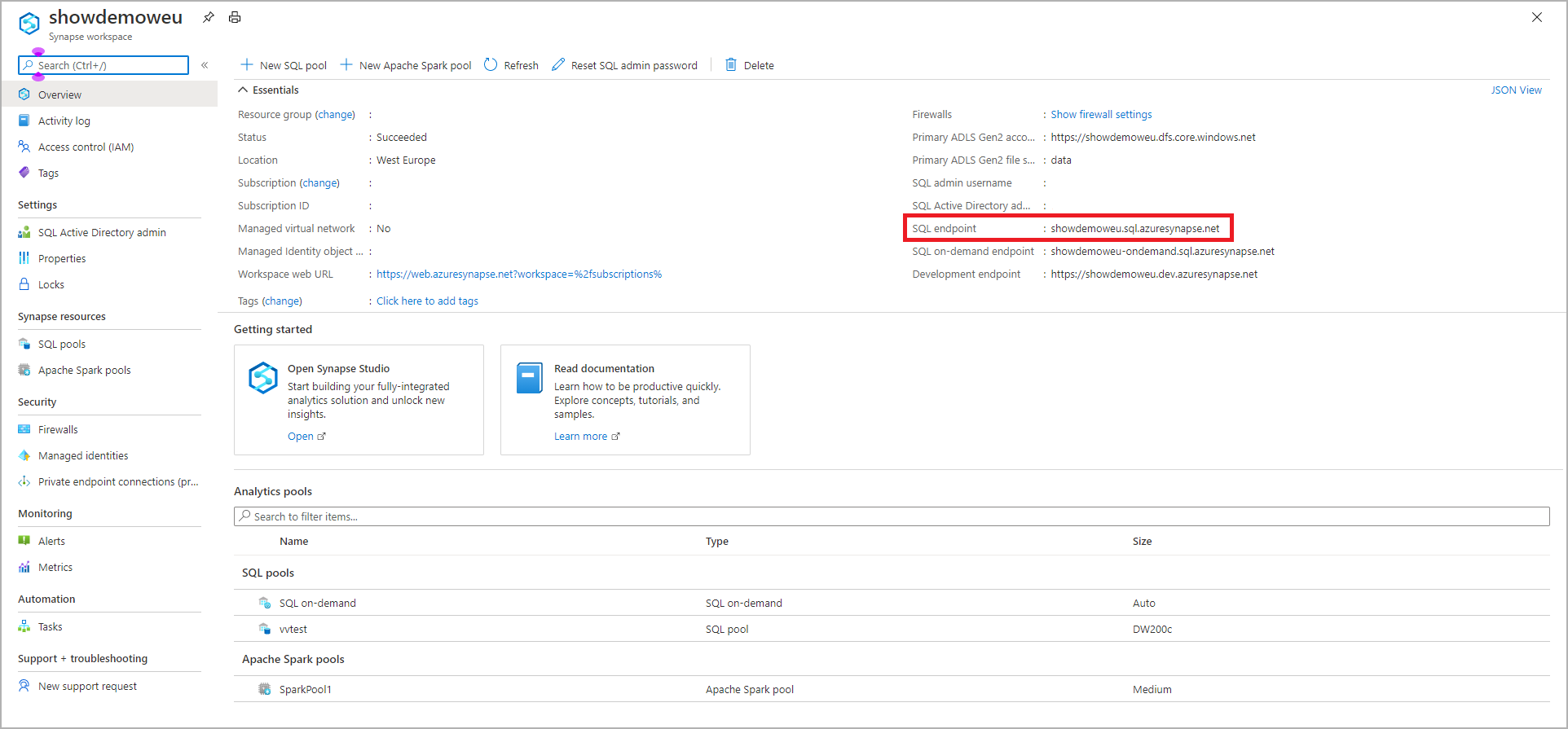
Serverloser SQL-Pool

Unterstützte Treiber und Verbindungszeichenfolgen
Synapse SQL unterstützt ADO.NET, ODBC, PHP und JDBC. Um zur neuesten Version und Dokumentation zu gelangen, wählen Sie einen der genannten Treiber aus. Zur automatischen Erstellung der Verbindungszeichenfolge für den verwendeten Treiber wählen Sie im Azure-Portal die Option Datenbank-Verbindungszeichenfolgen anzeigen aus, wie im vorherigen Beispiel zu sehen. Im Anschluss finden Sie auch einige Beispielverbindungszeichenfolgen für die einzelnen Treiber.
Hinweis
Es empfiehlt sich, das Verbindungstimeout auf 300 Sekunden festzulegen, damit die Verbindung bei kurzen Ausfällen bestehen bleibt.
Beispielverbindungszeichenfolge für ADO.NET
Server=tcp:{your_server}.sql.azuresynapse.net,1433;Database={your_database};User ID={your_user_name};Password={your_password_here};Encrypt=True;TrustServerCertificate=False;Connection Timeout=30;
Beispielverbindungszeichenfolge für ODBC
Driver={SQL Server Native Client 11.0};Server=tcp:{your_server}.sql.azuresynapse.net,1433;Database={your_database};Uid={your_user_name};Pwd={your_password_here};Encrypt=yes;TrustServerCertificate=no;Connection Timeout=30;
Beispielverbindungszeichenfolge für PHP
Server: {your_server}.sql.azuresynapse.net,1433 \r\nSQL Database: {your_database}\r\nUser Name: {your_user_name}\r\n\r\nPHP Data Objects(PDO) Sample Code:\r\n\r\ntry {\r\n $conn = new PDO ( \"sqlsrv:server = tcp:{your_server}.sql.azuresynapse.net,1433; Database = {your_database}\", \"{your_user_name}\", \"{your_password_here}\");\r\n $conn->setAttribute( PDO::ATTR_ERRMODE, PDO::ERRMODE_EXCEPTION );\r\n}\r\ncatch ( PDOException $e ) {\r\n print( \"Error connecting to SQL Server.\" );\r\n die(print_r($e));\r\n}\r\n\rSQL Server Extension Sample Code:\r\n\r\n$connectionInfo = array(\"UID\" => \"{your_user_name}\", \"pwd\" => \"{your_password_here}\", \"Database\" => \"{your_database}\", \"LoginTimeout\" => 30, \"Encrypt\" => 1, \"TrustServerCertificate\" => 0);\r\n$serverName = \"tcp:{your_server}.sql.azuresynapse.net,1433\";\r\n$conn = sqlsrv_connect($serverName, $connectionInfo);
Beispielverbindungszeichenfolge für JDBC
jdbc:sqlserver://yourserver.sql.azuresynapse.net:1433;database=yourdatabase;user={your_user_name};password={your_password_here};encrypt=true;trustServerCertificate=false;hostNameInCertificate=*.sql.azuresynapse.net;loginTimeout=30;
Verbindungseinstellungen
Bei der Verbindungs- und Objekterstellung werden von Synapse SQL einige Einstellungen standardisiert. Diese Einstellungen können nicht überschrieben werden, und zu ihnen gehören:
| Datenbankeinstellung | Wert |
|---|---|
| ANSI_NULLS | EIN |
| QUOTED_IDENTIFIERS | EIN |
| DATEFORMAT | dmy |
| DATEFIRST | 7 |
Empfehlungen
Für die Ausführung von Abfragen einesserverlosen SQL-Pools werden Azure Data Studio und Azure Synapse Studio empfohlen.
Nächste Schritte
Informationen zum Herstellen einer Verbindung und zum Durchführen von Abfragen mit Visual Studio finden Sie unter Abfragen von Azure SQL Data Warehouse (Visual Studio). Weitere Informationen zu Authentifizierungsoptionen finden Sie unter Authentifizieren bei Azure Synapse Analytics.